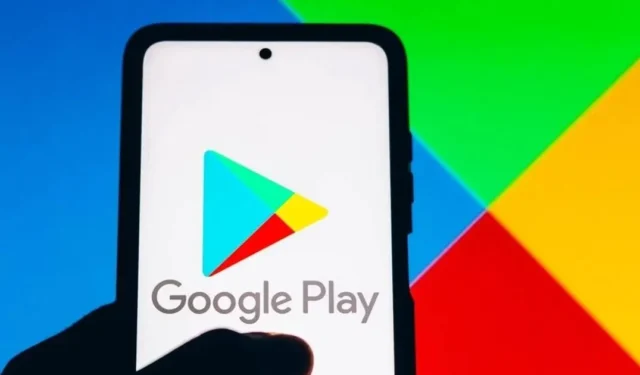
Sklep Google Play zawsze był miejscem, w którym można znaleźć aplikacje i gry na Androida. Jest to domyślny sklep z aplikacjami dla systemu Android, z którego użytkownicy mogą pobierać swoje ulubione aplikacje i gry.
Chociaż Sklep Google Play jest bogaty w funkcje i ma prostszą nawigację, nadal zawiera kilka błędów, które uniemożliwiają użytkownikom wyszukiwanie i pobieranie ulubionych aplikacji i gier.
Wielu użytkowników Androida zgłosiło ostatnio problemy z funkcją wyszukiwania w Sklepie Google Play. Użytkownicy twierdzą, że wyszukiwarka Google Play Store nie działa.
Jak naprawić błąd wyszukiwania w sklepie Google Play
Za każdym razem, gdy szukają nazwy aplikacji, zamiast wyników wyświetlają nieznane błędy. Czasami powraca również bez rezultatów. Jeśli więc masz do czynienia z tymi samymi problemami, oto kilka rzeczy, które możesz spróbować naprawić, gdy wyszukiwanie w Sklepie Google Play przestało działać.
1. Uruchom ponownie Sklep Google Play
Ponowne uruchomienie naprawi tymczasowe błędy i usterki uniemożliwiające działanie wyszukiwania w Sklepie Google Play. Dlatego zanim zrobisz cokolwiek innego, uruchom ponownie aplikację Sklep Google Play na swoim smartfonie z Androidem.
Aby ponownie uruchomić Sklep Google Play, zamknij aplikację i otwórz ją ponownie ze szuflady aplikacji na Androida.
2. Wymuś zatrzymanie Sklepu Google Play

Jeśli Sklep Google Play nie działa po ponownym uruchomieniu, musisz wymusić zatrzymanie aplikacji Sklep Google Play na swoim Androidzie.
Wymuszone zatrzymanie Sklepu Google Play prawdopodobnie zakończy wszystkie usługi i procesy Sklepu Google Play działające w tle. Dlatego jeśli jakikolwiek proces w tle koliduje z wyszukiwaniem, zostanie on naprawiony.
Aby wymusić zatrzymanie Sklepu Google Play, naciśnij i przytrzymaj Sklep Google Play i wybierz „Informacje o aplikacji”. Na ekranie Informacje o aplikacji dotknij przycisku Wymuś zatrzymanie.
3. Uruchom ponownie urządzenie z Androidem

Jeśli powyższe dwie metody nie naprawią niedziałającego wyszukiwania w Sklepie Google Play, musisz ponownie uruchomić smartfon z Androidem.
Regularne ponowne uruchamianie Androida to dobra praktyka, która daje urządzeniu czas na ostygnięcie. Kończy także wszystkie ukryte procesy i aplikacje działające w tle.
Naciśnij przycisk zasilania, aby ponownie uruchomić smartfon z systemem Android i wybierz „Uruchom ponownie”. Po ponownym uruchomieniu wejdź do Sklepu Google Play i wyszukaj ulubioną aplikację lub grę, którą chcesz zainstalować.
4. Sprawdź, czy serwery Sklepu Google Play nie działają

Zanim przejdziesz do skomplikowanych sposobów rozwiązywania problemów z niedziałającym wyszukiwaniem w Sklepie Google Play, musisz upewnić się, że w App Store nie występują problemy po stronie serwera.
Kiedy serwery Google przestaną działać, będziesz mieć problemy z korzystaniem z większości usług Google. Usługi Google obejmują Mapy Google, Zdjęcia, Gmail, Sklep Google Play i inne.
Stan serwera Google Play możesz sprawdzić w downdetectorze. Jeśli serwery nie działają, należy poczekać, aż serwery zostaną przywrócone.
5. Unikaj korzystania z VPN lub aplikacji proxy
Innym powodem, dla którego możesz nie być w stanie skorzystać z wyszukiwania w Sklepie Google Play, jest aplikacja VPN lub Proxy. Jeśli używasz VPN lub proxy do odblokowywania aplikacji specyficznych dla kraju, tymczasowo wyłącz połączenie VPN.
VPN i Sklep Google Play nie są idealnie dopasowane i na pewno napotkasz problemy. Ponadto czasami połączenia VPN mogą powodować problemy z łącznością internetową, co powoduje, że wyszukiwanie w Sklepie Google Play nie działa.
Ponadto Google nie zezwala na połączenie VPN w celu odblokowania aplikacji i gier niedostępnych w Twoim regionie, co może prowadzić do zablokowania konta.
6. Wyłącz Kontrolę rodzicielską w sklepie Google Play
Jeśli określone aplikacje nie pojawiają się w wyszukiwarce Sklepu Google Play, prawdopodobnie na koncie jest włączona Kontrola rodzicielska. Dlatego musisz wyłączyć Kontrolę rodzicielską, aby rozwiązać problem. Oto, co należy zrobić.
1. Otwórz Sklep Google Play i dotknij zdjęcia profilowego w prawym górnym rogu.

2. Wybierz Ustawienia z wyświetlonej listy opcji.

3. Na ekranie Ustawienia rozwiń sekcję Rodzina .

4. Na następnym ekranie dotknij opcji Kontrola rodzicielska .

5. Wyłącz przełącznik „Kontrola rodzicielska jest włączona”.

Otóż to! Po wyłączeniu kontroli rodzicielskiej uruchom ponownie Sklep Google Play i spróbuj ponownie wyszukać. Tym razem Sklep Google Play wyświetli listę Twoich aplikacji i gier.
7. Popraw datę i godzinę w systemie Android
Wielu użytkowników Androida zgłosiło naprawienie problemu z niedziałającą wyszukiwarką w Sklepie Google Play poprzez poprawienie daty i godziny na swoim smartfonie.

Jeśli Twój telefon z Androidem używa nieprawidłowej daty i godziny lub wybór strefy jest nieprawidłowy, będziesz mieć problemy z korzystaniem z większości usług Google.
Dlatego upewnij się, że Twój telefon używa prawidłowej daty i godziny, aby rozwiązać problemy ze Sklepem Google Play.
8. Wyczyść pamięć podręczną Sklepu i usług Google Play
Uszkodzony plik pamięci podręcznej sklepu Google Play i usług Google to kolejna częsta przyczyna niedziałania wyszukiwania w Google Play. Dlatego możesz wyczyścić pamięć podręczną Sklepu i Usług Google Play, aby rozwiązać problem.
1. Otwórz aplikację Ustawienia na telefonie z systemem Android i wybierz Aplikacje .

2. Następnie w aplikacji dotknij Zarządzanie aplikacjami .

3. Na ekranie Zarządzanie aplikacjami znajdź Sklep Google Play i dotknij go. Następnie dotknij Użycie pamięci .

4. Następnie dotknij przycisku Wyczyść pamięć podręczną .

5. Teraz w Zarządzaniu aplikacjami znajdź i stuknij Usługi Google Play .
6. Stuknij w przycisk Wyczyść pamięć podręczną dla Usług Google Play.

Otóż to! W ten sposób możesz wyczyścić pamięć podręczną Sklepu Google Play i Usług Google Play na smartfonach z Androidem.
9. Odinstaluj aktualizacje Sklepu Google Play
Sklep Google Play na Twoim urządzeniu z Androidem jest ustawiony na automatyczną aktualizację.
Istnieje prawdopodobieństwo, że Sklep Google Play zainstalował niedawno błędną aktualizację, przez co wyszukiwarka nie działa. Dlatego dobrym pomysłem jest odinstalowanie aktualizacji Sklepu Google Play i sprawdzenie.

- Naciśnij długo ikonę Sklepu Google Play na ekranie głównym i wybierz Informacje o aplikacji .
- Na ekranie Informacje o aplikacji dotknij trzech kropek w prawym górnym rogu.
- Z wyświetlonej listy opcji wybierz Odinstaluj aktualizacje .
Otóż to! Tak łatwo jest odinstalować aktualizacje Sklepu Google Play.
10. Usuń i ponownie dodaj swoje konto Google
Jeśli nic nie pomogło, najlepszym rozwiązaniem będzie usunięcie konta Google i ponowne zalogowanie się. Oto, co musisz zrobić.
1. Otwórz aplikację Ustawienia na swoim urządzeniu z Androidem i wybierz Hasła i konta / Użytkownicy i konta .

2. W obszarze Hasła i konta kliknij swoje konto Google .

3. W prawym górnym rogu kliknij trzy kropki i wybierz Usuń konto .

Spowoduje to usunięcie konta Google ze smartfona z Androidem. Teraz musisz ponownie zalogować się na to samo konto. To powinno rozwiązać problem niedziałającego wyszukiwania w Sklepie Google Play.
11. Przejdź na alternatywny sklep Google Play
Sklep Google Play nie jest jedynym sklepem z aplikacjami na Androida. Masz wiele innych sklepów z aplikacjami, w których możesz pobrać swoje ulubione aplikacje i gry.
Udostępniliśmy już przewodnik zawierający najlepsze alternatywy dla Sklepu Google Play dla Androida. Musisz sprawdzić ten artykuł, aby znaleźć najlepsze sklepy z aplikacjami na Androida.
Możesz też ręcznie pobrać aplikację na Androida lub plik apk gry na swój smartfon i zainstalować go.
Ponieważ Sklep Google Play to sklep z aplikacjami dla Androida, problem z niedziałającym wyszukiwaniem może być frustrujący. Jednak nasze wspólne metody pomogą Ci rozwiązać problem z zatrzymaniem działania wyszukiwania w Sklepie Google Play. Daj nam znać w komentarzach, jeśli potrzebujesz dodatkowej pomocy na ten temat.




Dodaj komentarz